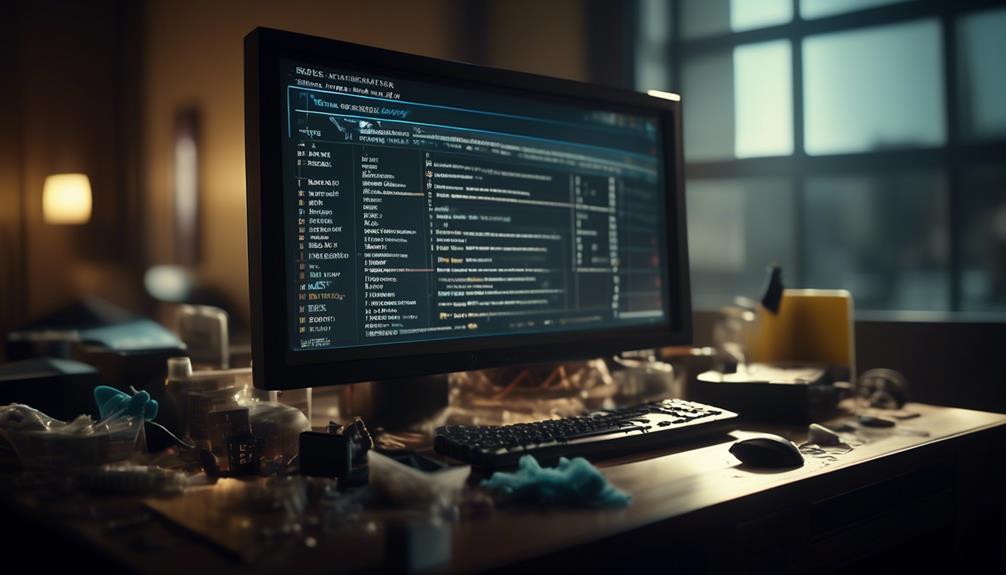System Windows to skomplikowany i złożony system operacyjny, który wymaga regularnej konserwacji, aby zapewnić optymalną wydajność. Z biegiem czasu niepotrzebne pliki, przestarzałe sterowniki i zagracony rejestr mogą spowolnić system, powodując, że staje się mniej responsywny.
Na szczęście istnieje kilka kroków, które możesz podjąć, aby oczyścić swój system Windows i przywrócić mu dawny blask. Od usuwania niepotrzebnych plików do optymalizacji programów uruchamiania, te techniki pomogą zoptymalizować Twój system i poprawić jego ogólną wydajność.
Więc jeśli jesteś gotowy, aby przeprowadzić niezbędną konserwację swojego systemu Windows, kontynuuj czytanie, aby dowiedzieć się, jak oczyścić i odnowić swój komputer.
Usuń niepotrzebne pliki
Aby zoptymalizować wydajność systemu i zwolnić cenną przestrzeń na dysku, konieczne jest usunięcie zbędnych plików z systemu Windows. Wraz z upływem czasu, na komputerze gromadzą się pliki tymczasowe, dzienniki systemowe i inne dane, które nie są już potrzebne. Te pliki nie tylko zajmują cenne miejsce na dysku, ale też spowalniają działanie systemu. Regularne czyszczenie systemu Windows pozwala poprawić ogólną wydajność i reaktywność komputera.
Istnieje kilka sposobów na usunięcie zbędnych plików z systemu. Jedną z opcji jest skorzystanie z narzędzia Oczyszczanie dysku dostarczanego przez Windows. To narzędzie przeskanuje komputer w poszukiwaniu plików tymczasowych, danych w pamięci podręcznej i innych niepotrzebnych elementów, i pozwoli usunąć je za pomocą kilku kliknięć.
Inną opcją jest ręczne usuwanie plików i folderów, których już nie potrzebujesz, takich jak stare dokumenty, pobrane pliki czy nieużywane aplikacje.
Aktualizuj sterowniki
Czy nadszedł czas, aby zaktualizować sterowniki w celu optymalnej wydajności i funkcjonalności systemu?
Regularne aktualizowanie sterowników jest niezbędne, aby zapewnić płynne i efektywne działanie systemu Windows. Sterowniki to programy, które umożliwiają komunikację między urządzeniami sprzętowymi komputera a systemem operacyjnym.
Z czasem przestarzałe sterowniki mogą prowadzić do problemów z kompatybilnością, wydajnością oraz nawet do awarii systemu. Aby zaktualizować sterowniki, możesz odwiedzić stronę internetową producenta i wyszukać najnowsze wersje sterowników kompatybilnych z twoim sprzętem. Alternatywnie, można skorzystać z oprogramowania do aktualizacji sterowników, które automatycznie skanuje system, wykrywa przestarzałe sterowniki i instaluje najnowsze wersje.
Regularna aktualizacja sterowników poprawi stabilność i wydajność systemu, a także poprawi ogólny komfort użytkowania.
Wyczyść rejestr
Aktualizowanie sterowników to tylko jeden krok w optymalizacji systemu Windows; teraz zbadajmy, jak wyczyścić rejestr w celu poprawy wydajności.
Rejestr Windows jest kluczową częścią systemu operacyjnego, przechowującą ustawienia konfiguracyjne dla aplikacji, sprzętu i samego systemu. Z czasem rejestr może się zagracać nieprawidłowymi, przestarzałymi lub zbędnymi wpisami, które mogą spowolnić działanie komputera i powodować błędy.
Aby wyczyścić rejestr, można skorzystać z zaufanego narzędzia do czyszczenia rejestru. Te narzędzia skanują rejestr w poszukiwaniu błędów i usuwają lub naprawiają je. Jednak ważne jest, aby ostrożnie korzystać z oczyszczaczy rejestru, ponieważ niektóre niegodziwe narzędzia mogą wyrządzić więcej szkody niż pożytku. Zaleca się wykonanie kopii zapasowej rejestru przed jego czyszczeniem oraz wybranie renomowanego oczyszczacza rejestru z zaufanego źródła.
Regularne czyszczenie rejestru może pomóc poprawić wydajność i stabilność systemu.
Optymalizuj programy uruchamiane przy starcie
Jednym skutecznym sposobem optymalizacji wydajności systemu Windows jest zoptymalizowanie programów uruchamianych przy starcie. Programy uruchamiane przy starcie to aplikacje lub usługi, które automatycznie uruchamiają się po włączeniu komputera. Posiadanie zbyt wielu programów uruchamianych przy starcie może spowolnić proces uruchamiania i zużywać cenne zasoby systemu. Poprzez zarządzanie i wyłączanie niepotrzebnych programów uruchamianych przy starcie, można poprawić ogólną szybkość i responsywność systemu.
Aby pomóc Ci zidentyfikować i zarządzać programami uruchamianymi przy starcie, oto tabela, w której przedstawiono trzy powszechnie stosowane metody:
| Metoda | Opis | Korzyści |
|---|---|---|
| Menedżer zadań | Dostępny za pomocą skrótu Ctrl + Shift + Esc | Pozwala na wyłączanie elementów uruchamianych przy starcie |
| Konfiguracja systemu | Można uzyskać dostęp, wpisując 'msconfig' w polu dialogowym Uruchom | Zapewnia większą kontrolę nad programami uruchamianymi przy starcie |
| Oprogramowanie innych firm | Oferuje zaawansowane funkcje i szczegółowe informacje | Pomaga w identyfikacji i zarządzaniu programami uruchamianymi przy starcie skutecznie |
Wykonaj czyszczenie dysku.
Aby dalej zoptymalizować wydajność systemu Windows, istotnym zadaniem jest wykonanie czyszczenia dysku. Z czasem komputer gromadzi niepotrzebne pliki i dane, które mogą zajmować cenną przestrzeń i spowalniać działanie systemu.
Czyszczenie dysku pomaga zwolnić miejsce na twardym dysku poprzez usuwanie plików tymczasowych, systemowych i innych niepotrzebnych elementów.
Aby wykonać czyszczenie dysku, po prostu otwórz menu Start i wpisz "Czyszczenie dysku" w pasku wyszukiwania. Wybierz aplikację Czyszczenie dysku z wyników wyszukiwania i wybierz dysk, który chcesz oczyścić.
Narzędzie obliczy ilość miejsca, które można zwolnić, i przedstawi listę kategorii plików do usunięcia. Zaznacz pola obok kategorii, które chcesz usunąć, a następnie kliknij "OK", aby rozpocząć proces czyszczenia.
Regularne wykonywanie czyszczenia dysku może pomóc utrzymać płynne i wydajne działanie systemu Windows.
Najczęściej zadawane pytania
Jak odinstalować programy, które nie są wymienione w sekcji "Usuń niepotrzebne pliki"?
Aby odinstalować programy, które nie są wymienione w sekcji "usuwanie niepotrzebnych plików", można przejść do Panelu sterowania, przejść do sekcji "Programy" i wybrać program, który chcesz odinstalować. Postępuj zgodnie z instrukcjami, aby ukończyć proces odinstalowywania.
Czy konieczne jest ręczne aktualizowanie każdego sterownika na moim komputerze, czy mogę polegać na automatycznych aktualizacjach?
Nie jest konieczne ręczne aktualizowanie każdego sterownika na komputerze. Automatyczne aktualizacje można polegać na utrzymaniu sterowników na bieżąco, zapewniając optymalną wydajność i kompatybilność z systemem.
Czy są jakieś ryzyka związane z czyszczeniem rejestru i czy powinienem utworzyć kopię zapasową przed takim działaniem?
Istnieją potencjalne ryzyka związane z czyszczeniem rejestru w systemie Windows, takie jak przypadkowe usunięcie ważnych plików systemowych. Zaleca się utworzenie kopii zapasowej przed podjęciem jakiejkolwiek próby czyszczenia rejestru w celu minimalizacji potencjalnej utraty danych.
Czy mogę dodać lub usunąć programy z listy uruchamiania bez wpływu na ogólną wydajność komputera?
Dodawanie lub usuwanie programów z listy uruchamiania w systemie Windows może mieć wpływ na ogólną wydajność komputera. Ważne jest staranne zarządzanie listą uruchamiania, aby zapewnić optymalną wydajność systemu.
Jakie inne korzyści mogę oczekiwać po wykonaniu czyszczenia dysku, oprócz zwolnienia miejsca na magazynie?
Wykonywanie czyszczenia dysku oprócz zwalniania miejsca na dysku może również poprawić ogólną wydajność i szybkość komputera. Pomaga usunąć tymczasowe pliki, zbędne pliki systemowe i inne śmieci, które mogą spowolnić system.